Sekarang belajar CorelDRAW kita lanjutkan dengan membuat teks yang memiliki outline lebih dari satu. Sebenarnya ini bukanlah sesuatu yang WOW di dunia Corel DRAW, tetapi buat anda yang masih newbie dan belum terlalu "akrab" dengan Mbah Corel, ini akan menjadi artikel yang cukup membantu.
Teks yang multi outline sangat banyak sekali kita temui di berbagai sudut tempat. Banyak sekali teks-teks di banner, poster, iklan, maupun di tempat lain yang menggunakannya. Di bawah adalah contoh teks yang multioutline.
Dari contoh di atas, teks "ARDILES" menggunakan dua outline sekaligus--biru untuk outline pertama dan ungu untuk outline kedua. Sebenarnya kita juga bisa menambahkan outline dengan jumlah lebih dari itu, misal 3 atau 4 outline Namun biasanya, teks dengan outline hingga berjumlah dua lebih sering digunakan karena unsur kejelasan lebih tampak dan tidak terkesan "alay" hehe...
Langsung saja, inilah cara-cara membuat teks bergaris tepi lebih dari satu dengan Corel DRAW. Untuk contoh ini, saya menggunakan CorelDRAW X6, namun bisa juga dipraktekkan untuk CorelDRAW versi-versi sebelumnya.
- Klik Text Tool pada toolbar samping atau bisa juga dengan menekan F8
- Klik pada area kerja. Tulis teks yang diinginkan. Misalnya : DRAW
- Sekarang kita akan menambahkan outline pertama. Pastikan teks sudah diklik dan aktif. Tekan F12. Kita akan masuk ke kotak dialog Outline Pen untuk mengatur outline. Pilih warna yang diinginkan, ketebalan, dan sebagainya. Pilihan Corners adalah untuk mengatur bentuk sudut dari outline. Centang Behind Fill untuk mengatur outline agar berada di belakang fill teks. Klik OK.
- Sekarang outline pertama sudah jadi. Tinggal outline kedua yang masih menunggu untuk diwujudkan. Klik pada teks. Copy dan Paste-kan teks. Sekarang teks menjadi dua dan saling bertindihan. Klik salah satunya.
- Kembali klik F12 dan lakukan langkah yang sama seperti saat membuat outline pertama, hanya saja tebal outline diatur lebih besar dari yang pertama. Tekan OK.
- Sekarang, aktifkan teks yang memiliki outline yang lebi tebal.
- Tekan Ctrl + Page Down hingga posisinya berada di bawah teks dengan outline lebih kecil.
- Jadilah teks dengan dua outline, yang sejatinya terdiri dari dua teks yang berbeda ketebalan outlinenya. Ini beberapa kreasi sederhana double outline pada teks.
Tinggal menyatukan kedua teks itu dengan menyorot mereka berdua, klik kanan, Group. Biar lebih "greget", sekarang cobalah bikin teks yang ber-outline lebih dari dua.
Ayee.. kita dapet yang baru lagi kali ini dalam dunia Corel DRAW. Bukan tips yang WOW memang. Untuk pengetahuan-pengetahuan berikutnya seputar Corel DRAW, pastinya akan terus saya bagikan kepada ratusan pembaca setia dodoArdiles. Jadi, harap sabar dan terus berkarya, oke? :D See you



.png)
.png)
.png)
.png)
.png)
.png)
.png)
.png)
.png)
.png)

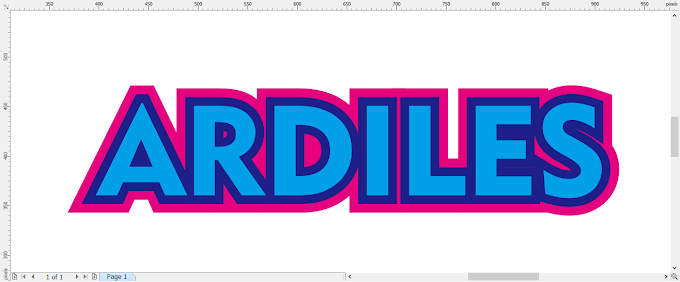

0 Komentar